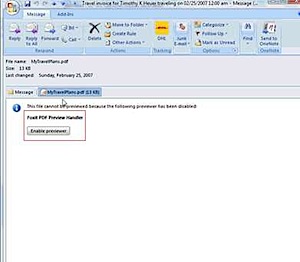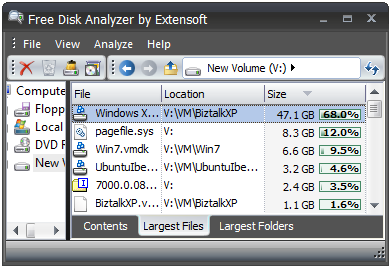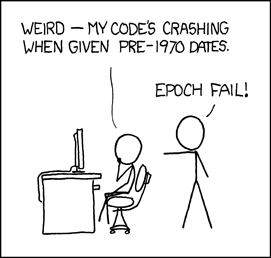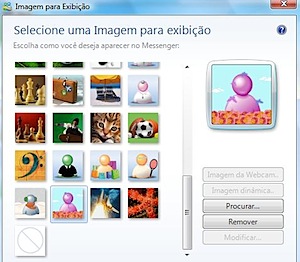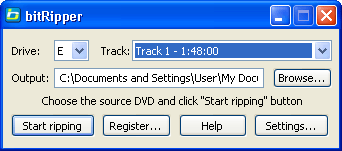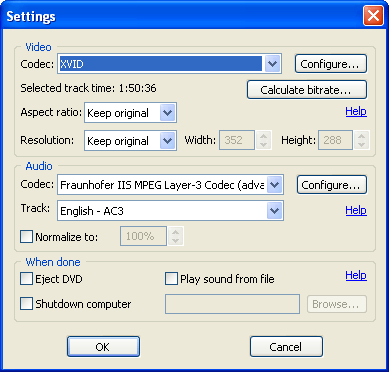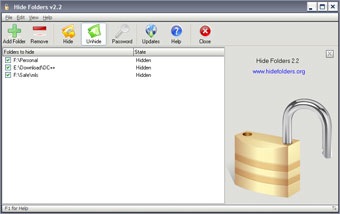Doze truques para poupar energia e estender a autonomia da bateria de seu minilaptop
O tamanho dos laptops diminuiu, mas o dilema da bateria continua o mesmo. Em média, um ultraportátil tem quase o dobro da autonomia que um notebook com tela de 15 polegadas teria nas mesmas condições. Mas há grande variação entre os modelos. No INFOLAB, alguns deles agüentaram mais de três horas de trabalho intenso, enquanto outros mal passaram de uma hora. Nenhum permite ficar o dia inteiro com o micro ligado sem fazer demoradas pausas para recarregar. Sim, você quer um ultraportátil justamente para trabalhar fora de casa, longe de uma tomada... Então confira 12 dicas para prolongar o fôlego da bateria.
1. Abaixo o brilho!Reduzir a luminosidade da tela o quanto for possível é o primeiro mandamento para a economia de energia. Experimente, também, diminuir a resolução da tela para o nível mais baixo disponível e desativar animações do sistema operacional. Esses dois procedimentos poupam esforços da placa de vídeo. No Eee PC, os atalhos para diminuir e para aumentar o brilho da tela são as combinações de teclas Function + F3 e Function + F4, respectivamente.
2. Cada um com seu consumoNotebooks com sistema Windows têm um recurso para ajustar o consumo de acordo com a fonte de energia usada em cada momento. O poder de processamento da máquina diminui assim que o portátil for tirado da tomada, preservando a bateria. No Windows XP, para acessar o recurso, o usuário deve clicar no ícone da bateria na Área de Notificação e optar por Maximizar Bateria. Para personalizar os ajustes, clique com o botão direito no mesmo ícone e escolha Ajustar as Propriedades de Energia. Você poderá definir quanto tempo o Windows espera para desligar a tela e o HD antes de hibernar. No Windows Vista, também ao clicar com o botão direito no ícone da bateria, escolha o ajuste Economia de Energia.
3. Chame reforços
Com uma bateria externa, é possível prolongar bastante o tempo de uso do notebook longe da tomada. No INFOLAB, uma bateria externa de 70 Wh da APC, que tem preço sugerido de 808 reais, aumentou o fôlego do HP 2133 consideravelmente. A autonomia do mininotebook passou de 1 hora e 8 minutos para 4 horas e 1 minuto. O tamanho do acessório (29,8 x 2,0 x 22,0 cm) e seu peso (853 g), porém, comprometem a mobilidade proporcionada pelo uso do ultraportátil.
4. Wi-Fi? Só se for usarQuando não estiver usando a conexão Wi-Fi, deixe o transmissor desativado. Mesmo sem nenhuma transferência ativa, o recurso continua a gastar bateria. A mesma dica vale para o Bluetooth.
5. Recarregue antesAs baterias atuais não têm mais o efeito memória, mas agradecem se você tomar alguns cuidados. É recomendável recarregá-las antes que a carga se esgote totalmente. Além disso, é bom mantê-las longe de condições de temperatura extrema, como no porta-malas de um carro estacionado sob o sol. Outra dica é guardar as baterias sobressalentes sempre com carga total.
6. Lugar de multimídia é na tomadaDesligue os sons do sistema e evite rodar músicas ou vídeos enquanto o micro está desconectado da tomada. Ao exibir esse tipo de conteúdo, o processador é muito exigido na decodificação dos formatos, o que implica mais consumo de energia.
7. Partida limpa
Quanto menos programas forem executados, menor será o consumo de energia. Esse é mais um bom motivo para evitar que aplicativos desnecessários iniciem automaticamente quando o micro é ligado. Execute o utilitário MSConfig e edite a lista de programas que são carregados durante a partida do sistema. Para ativar esse programa no Windows XP, digite msconfig no campo Executar. No Vista, escreva isso dentro do campo de buscas.
8. Atualizações na hora certaO Windows Update pode baixar dados e exibir notificações em momentos inoportunos. Essas tarefas também consomem energia, é claro. Por isso, é melhor deixar para fazer o download e instalar as atualizações quando o notebook estiver na tomada. No Painel de Controle, selecione o item Atualizações Automáticas e desative o recurso de mesmo nome. O mesmo vale para o antivírus. Procure programar as varreduras e as atualizações para os momentos em que você estiver perto de uma tomada.
9. USB é sanguessuga
Mouse, pen drive e outros acessórios que usam a porta USB como único conector são vilões do consumo de energia. Se precisar economizar bateria, use dispositivos USB da forma mais breve possível.
10. Saídas desobstruídasNão dificulte a refrigeração do notebook deixando-o sobre superfícies macias, que podem tampar suas saídas de ar. A máquina superaquecida tem menor vida útil e requer energia extra para o cooler.
11. Pronto para hibernarO modo de hibernação do Windows poupa mais energia que o modo de Espera. A hibernação desliga o micro enquanto ele não está sendo usado. Depois, restaura as janelas e programas que estavam em execução a partir de dados gravados no disco rígido. A opção de deixar o micro no modo Espera faz quase a mesma coisa. Mas ela deixa os dados gravados na memória, que consome energia. No XP, caso a opção não esteja visível no menu que aparece quando o notebook vai ser desligado, acesse o Painel de Controle. Clique no ícone Opções de energia e escolha a aba Hibernar para ativar o recurso.
12. Pingüim econômicoQuer saber que programas gastam mais energia no Linux? Peça ajuda ao utilitário
PowerTOP. Ele ordena os processos em função do consumo de energia e facilita sua vida na hora de desativar itens desnecessários. No site do
projeto há uma lista de dicas e a documentação completa, em inglês.
>> Troque dicas e informações sobre
minilaptops no Fórum INFO.


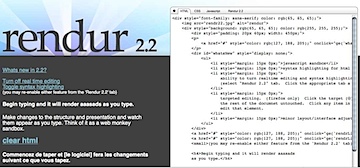
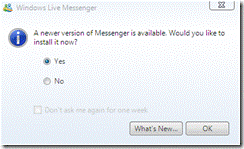





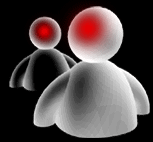 Aqui esta um tutorial completo para remover virus do Messenger.
Aqui esta um tutorial completo para remover virus do Messenger.